请注意,本文尚未完成!您可以通过编辑此文档页面来提供帮助。
使用 Replit.com
Replit 是一个非常方便的在线环境,它允许您用 C++ 创建应用程序。一个重要的优点是它有一个交互式控制台。
创建帐户
Replit.com 网站现在要求创建免费帐户。您可以点击此链接:https://replit.com/signup 进行操作
然后填写以下信息
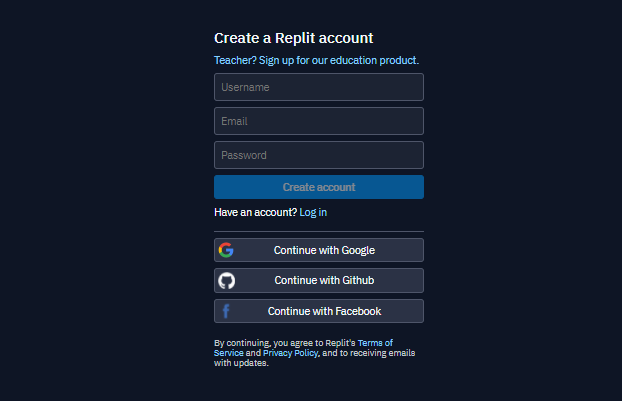
创建项目
登录后,通过此链接使用我们准备好的 C++ 应用程序模板
点击 Fork repl

您也可以创建 Replit 网站提供的默认 C++ 项目,但目前只支持 Clang 7,它不支持 C++20。
使用编辑器
创建项目后,您将被转到代码编辑模式
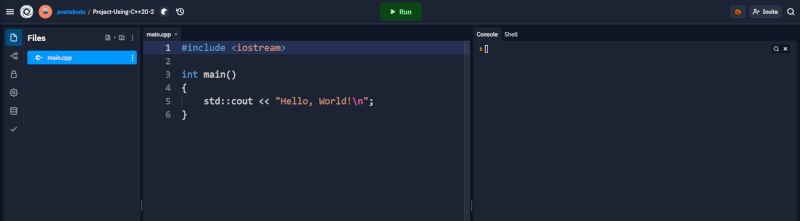
主视图由三个面板组成
| 面板 | 内容 |
|---|---|
| 左侧 | 工具视图,默认为文件视图 🗃 |
| 中间 | 代码编辑器 ✏ |
| 右侧 | 控制台 🖥 和系统终端 (shell) |
运行程序
▶ 在顶部您会找到 Run 按钮,用于启动应用程序。
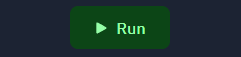
程序执行前,其代码必须经过编译。这意味着在开始时,您会在控制台中看到编译代码的命令。
- ✔ 如果程序代码正确,下方一行将显示其运行结果。
- ⚠ 如果编译器检测到代码中的任何非致命问题,它会在运行程序前向您发出警告。
- 🔴 如果代码包含错误,程序将无法编译或执行。
- ✔ 正确代码
- ⚠ 有警告
- 🔴 有错误
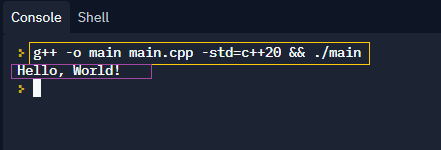
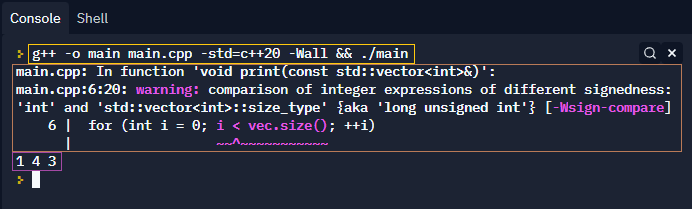
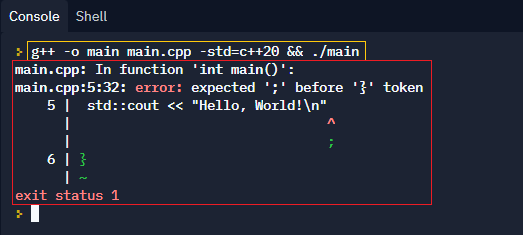
编辑源代码
本节需要改进。您可以通过编辑此文档页面来帮助我们。
此环境支持初学者所需的所有基本功能。
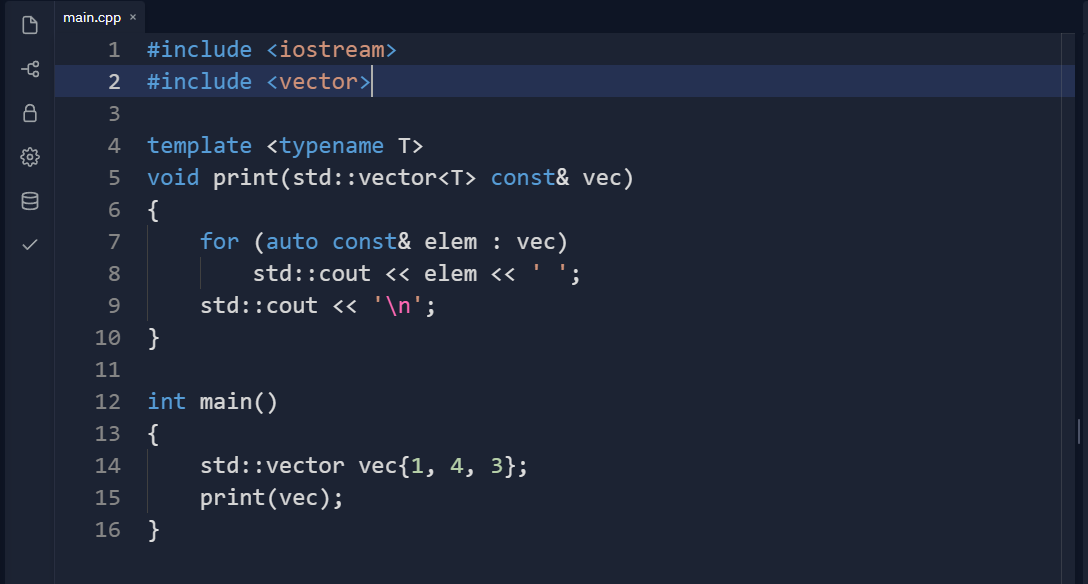
键盘快捷键
Replit 基于与 Visual Studio Code 相同的编辑器,因此具有相似的键盘快捷键。除了标准快捷键之外,这些也值得尝试
| 快捷方式 | 描述 |
|---|---|
Ctrl + Shift + P 或 F1 | 打开命令窗口 |
| 按住鼠标中键拖动 | 在相邻行上放置多个光标 |
Alt + 鼠标左键 | 在点击位置添加新光标 |
Ctrl + / | 切换所选片段的注释 |
Alt + 🔼 | 将当前行向上移动一行 |
Alt + 🔽 | 将当前行向下移动一行 |
Shift + Alt + 🔼 | 向上复制选定行 |
Shift + Alt + 🔽 | 向下复制选定行 |